Win10输密码背景怎么更换?Win10修改登陆界面背景的操作方法!
发布时间:2017-04-06 21:13:00 浏览数:
在Win10系统中该如何修改输入密码时的背景图呢?在输入密码的界面中,默认背景图看腻了,该怎么修改?在本文中系统粉小编给大家分享下修改登陆界面背景的方法!
Win10修改登陆界面背景的方法:
1、在桌面空白处单击鼠标右键,选择【个性化】;
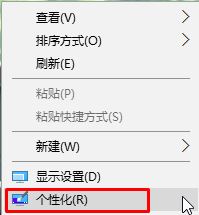
2、在左侧点击【锁屏界面】;
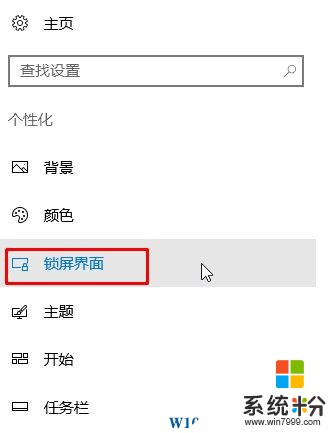
3、在右侧的“背景”下面选择需要修改的图片,也可以点击【浏览】按钮选择需要设置的壁纸即可。
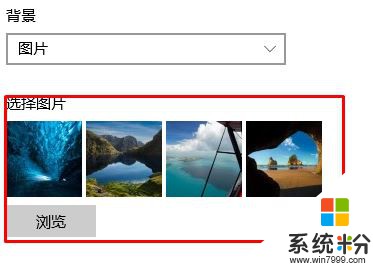
以上就是Win10修改登陆界面背景的操作方法!
Win10修改登陆界面背景的方法:
1、在桌面空白处单击鼠标右键,选择【个性化】;
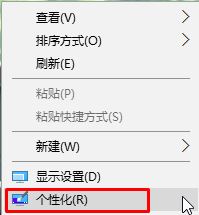
2、在左侧点击【锁屏界面】;
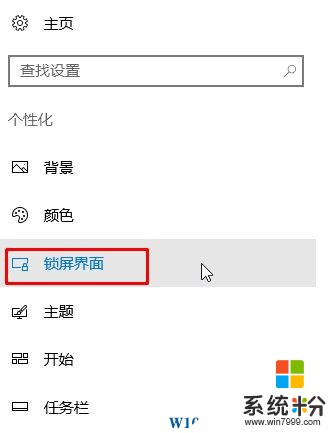
3、在右侧的“背景”下面选择需要修改的图片,也可以点击【浏览】按钮选择需要设置的壁纸即可。
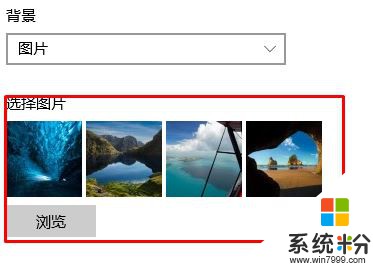
以上就是Win10修改登陆界面背景的操作方法!